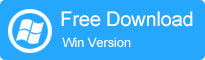Windows 11:Microsoftが右クリックメニューにAsk Copilotを追加、削除方法は?
ファイルまたは画像を右クリックすると、選択したアイテムをCopilotアプリにアップロードする「Copilot Ask Copilot」というオプションがすぐに表示されます。コンテキストメニューから「Copilot」を削除するには、レジストリを変更して新しい文字列値を作成する必要があります。これは、右クリックメニューにCopilotエントリを単純に隠すだけです。完了したら、Explorer.exeを再起動します。
Microsoftはもともと、2024年3月に右クリックメニューにCopilotを追加するというアイデアを実験しましたが、会社がサイドバーからカピロットを切り離してWebラッパーに変えることを決定した後、計画は保留されました。
CopilotはもうWebアプリではありません。それは本格的なネイティブアプリなので、物事がどのようになったかに戻るのは確かに理にかなっています。 Windows最新のWindowsで最初に発見されたように、Copilot Appバージョン1.25044.93.0はDevチャンネルのインサイダーに展開され、Windows 11のすべてのコンテキストメニューの「Copilot」オプションをオンにします。
上記のスクリーンショットでわかるように、デスクトップとファイルエクスプローラーでファイルまたは画像を右クリックすると、新しい「Copilot」オプションを見つけます。
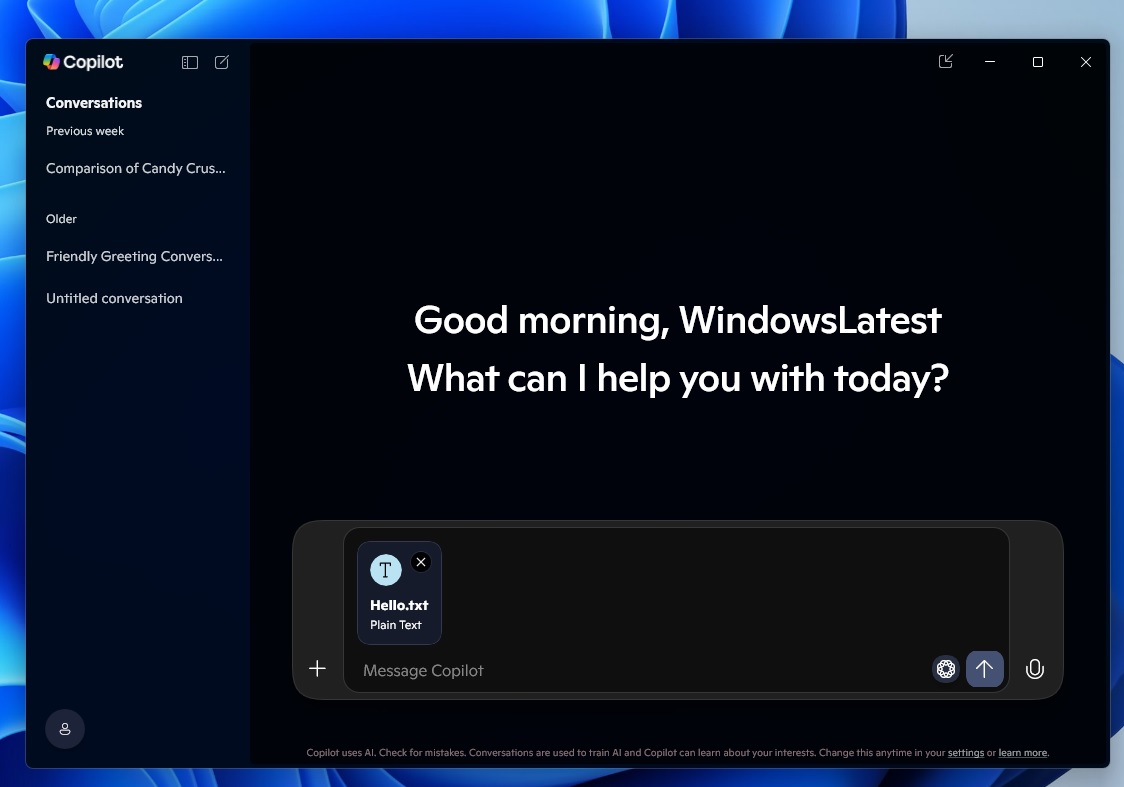
Copilotオプションを選択するとどうなりますか?アイテムをCopilotアプリにアップロードするだけなので、ファイルのコンテンツについてAIに尋ねることができます。
RELATED: Windows 11/10 コマンドプロンプト Utilman.exe でのパスワードリセット方法
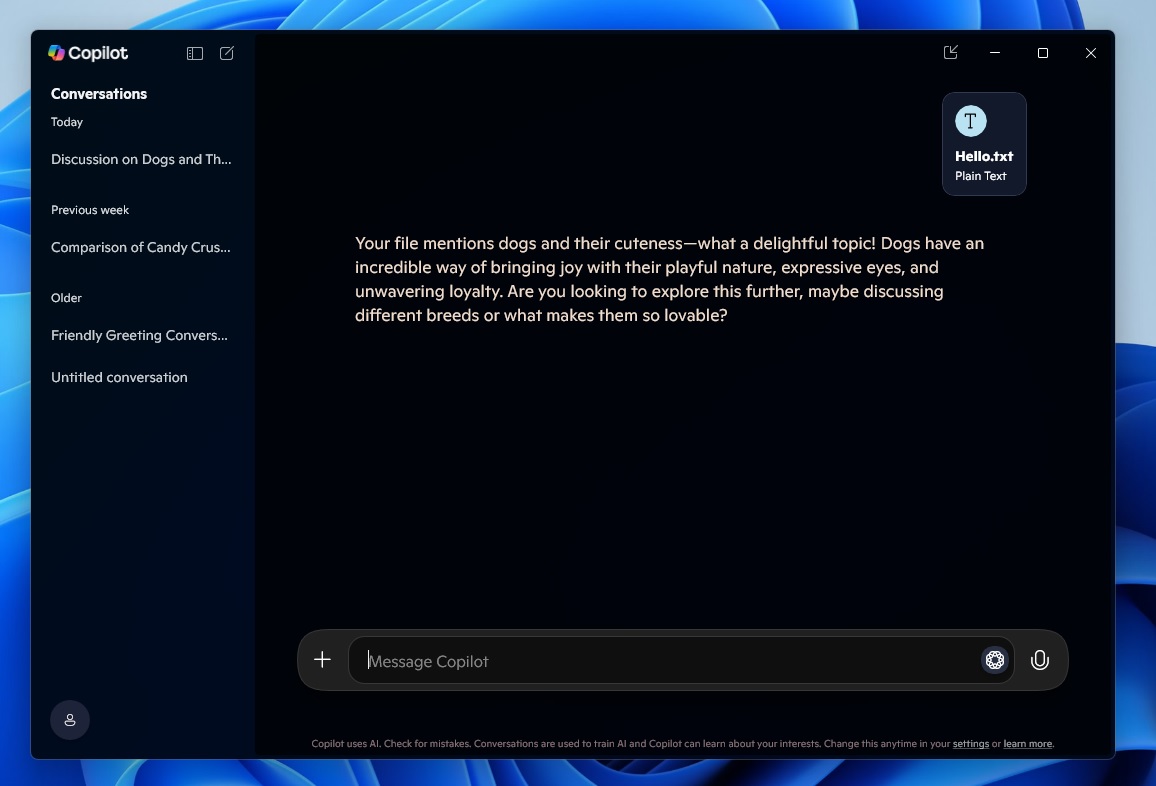
また、Microsoftがレガシーの右クリックメニューを変更して、「オープン」、「編集」などの重要なオプションのすぐ下に「Copilot」エントリを追加しているようです。
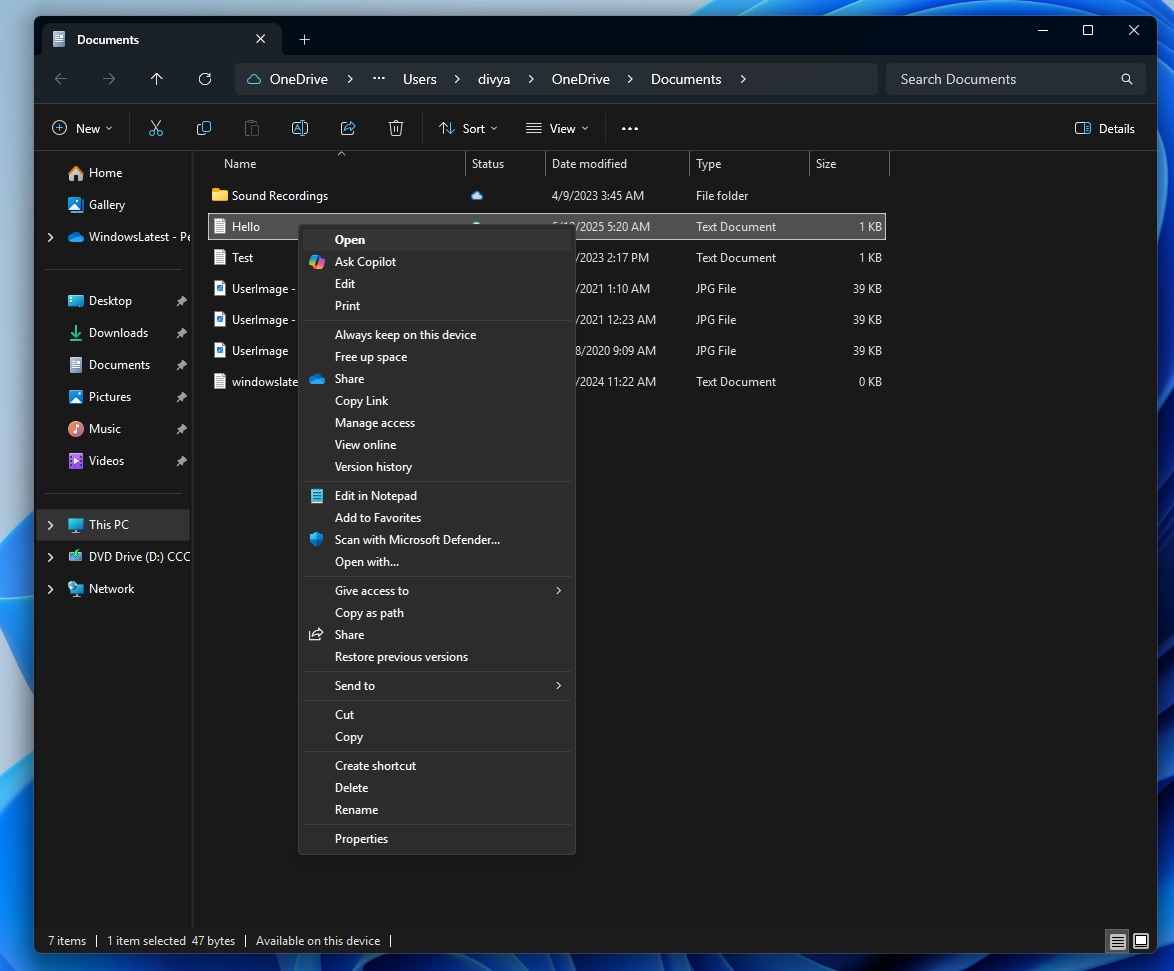
Copilotアプリをいつでも使用し、本当に必要な場合はファイルを手動でアップロードできるため、「Copilot」エントリをコンテキストメニューに追加するポイントさえ表示されません。
Microsoftが異なるエントリポイントからユーザーを送信することにより、Copilotの使用を増やそうとしていることは明らかです。
残念ながら、Windowsがコンテキストメニューの変更とCopilotの統合をブロックすることはできません。アプリは、Windows 11の右クリック(コンテキスト)メニューを更新して、シェル拡張機能を変更して自分自身を含めることができます。
この動作を防ぐためにできることはあまりありませんが、Copilotアプリを削除して今後の変更をブロックするか、レジストリエディターを使用してコンテキストメニューを変更できます。
Windows11の「Copilot」コンテキストメニューを削除する方法
右クリックメニューからCopilotを削除するには、次の手順に従ってください。
- Windowsレジストリを開き、次のパスに移動します。
HKEY_LOCAL_MACHINESOFTWAREMicrosoftWindowsCurrentVersionShell ExtensionsBlocked
- 右ペインを右クリックして、[新しい]>[文字列値]を選択します

- 次の名前で新しい文字列値を作成します。
{CB3B0003-8088-4EDE-8769-8B354AB2FF8C} - エントリの値を更新します 副操縦士に聞いてください
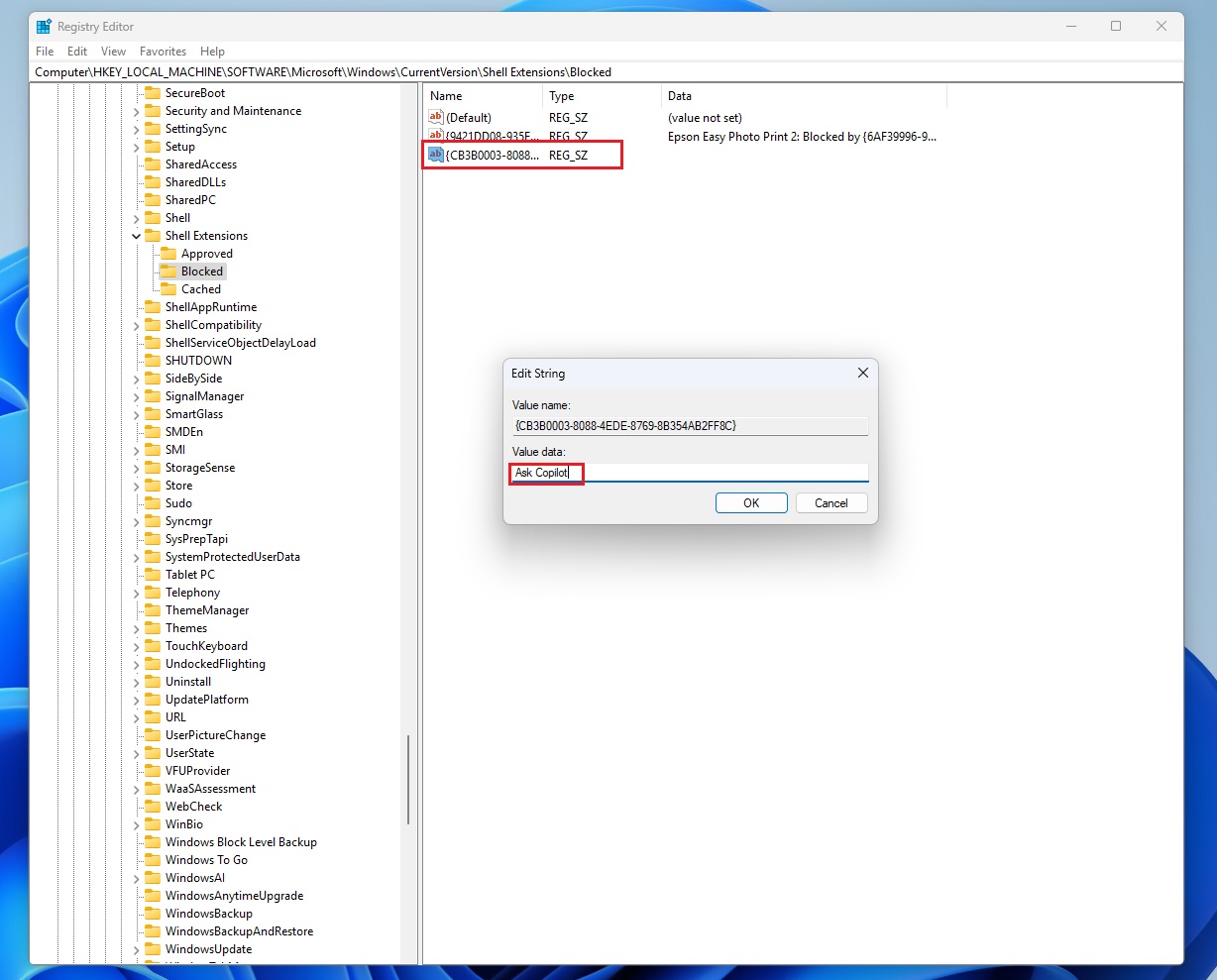
- レジストリエディターを閉じます。
完了したら、ファイルエクスプローラーまたはPCを再起動するだけで、右クリックメニューのオプションとしてCopilotを表示することはありません。
ちなみに、レジストリの場所を手動で見つけて新しい文字列値を作成する問題を抱えたくない場合は、次のコンテンツをメモ帳にコピーして、.REG拡張機能でファイルを保存できます。
Windows Registry Editor Version 5.00
(HKEY_LOCAL_MACHINESOFTWAREMicrosoftWindowsCurrentVersionShell ExtensionsBlocked)
"{CB3B0003-8088-4EDE-8769-8B354AB2FF8C}"="Ask Copilot"
管理者の許可を得て.REGファイルを開き、「Copilot」エントリを自動的に非表示にするだけです。
変更を戻したい場合は、文字列値を削除し、Explorer.exeを再起動するだけです。
Copilotの右クリックメニュー統合は現在、開発チャネルのWindows 11のMicrosoft Storeアップデートを介して展開されています。また、MicrosoftがCopilotアプリの更新を介して右クリック(コンテキストメニュー)を変更しているため、Windows 10でも展開されているため、どこにでも適用されます。
安定したチャネルで「副操縦士」オプションがまだ表示されていないことは注目に値しますが、今後数時間または数日で来ています。